Képernyőkép készítése Galaxy S4-el
A Galaxy S4 fantasztikus. Annak ellenére, hogy több mint egy éves, még mindig új felhasználókat kap, de sok régóta tartó rajongója még mindig küszködik néhány alapvető funkcióval. Annak érdekében, hogy a legtöbbet hozhassa ki Samsung Galaxy S4 készülékéből, akár újonc, akár kezdő S4, íme egy gyors és gyors képernyőkép készítése a Galaxy S4 készülékkel.

A hardver mód
A Samsung Galaxy készülékek korábbi felhasználói számára nem meglepő, hogy a Galaxy S4 hasonló folyamatot követ a képernyőképek készítésekor, mint a testvérei. Egyszerűen nyomja meg és tartsa lenyomva a "bekapcsológombot" és a "home" gombot egyszerre néhány másodpercig. Egy pillanatra megjelenik egy fehér keret, vagy hallani fogja a kamera zár kattanását. A kép most automatikusan a képernyőképek mappájába került.

A szoftver módja
Ez egy teljesen szexis módja a képernyőképek készítésének, de némi előkészületet igényelhet. Lépjen a „Beállítások” menübe, és érintse meg a „Rendszer” fejléc alatt a „Mozgás” lehetőséget (az Android verziójától függően ez kissé eltérhet). Győződjön meg arról, hogy a „Motion” engedélyezve van az oldal jobb felső sarkában, majd görgessen le a „Palm Swipe to Capture” elemhez, és jelölje be a négyzetet. Ha ezt megtette, egyszerűen húzza végig a kezét a képernyő felületén, hogy képernyőképet kapjon. Nem kell megérinteni a képernyőt, csak húzza az ujját felette balról jobbra. Gyerünk, próbáld ki.
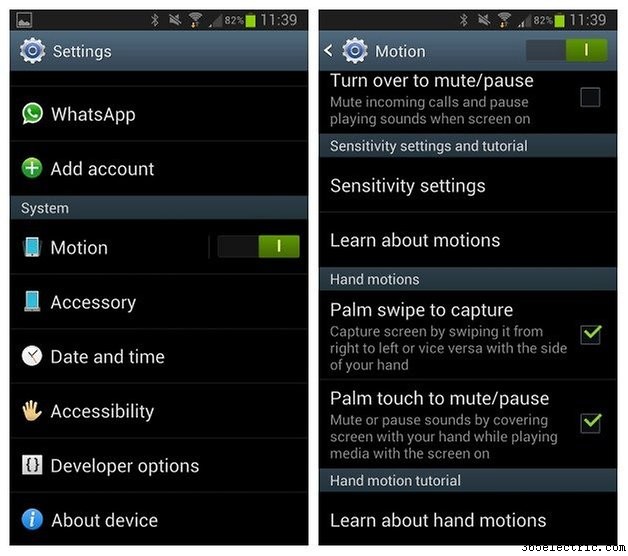
- Kattintson ide, hogy megtudja tíz legjobb Samsung Galaxy S4 tippünket és trükkünket.
Tessék, emberek! 2 módja annak, hogyan készíthet képernyőképet a Galaxy S4-el. Remélem, ez segít mindenkinek, aki az új vagy a régi Galaxy S4-gyel küzd. Ha bármilyen más képernyőrögzítési kérdése van, jelezze az alábbi megjegyzésekben.
